Jusqu’à la bêta 7 de macOS Monterey, il était possible de lancer d’anciennes versions de Xcode. Mais depuis le 21 septembre, c’est officiellement terminé, et c’est un micro-drame au sein de la communauté des développeurs.
Beaucoup de concepteurs d’apps attendent en effet le tout dernier moment avant de passer à la dernière version de Xcode et du SDK iOS. Les versions bêtas s’enchaînent généralement tout au long de l’été. À l’automne, la version stable est disponible pour tous et c’est habituellement seulement au printemps suivant que le nouveau SDK devient indispensable pour pouvoir publier sur l’App Store.
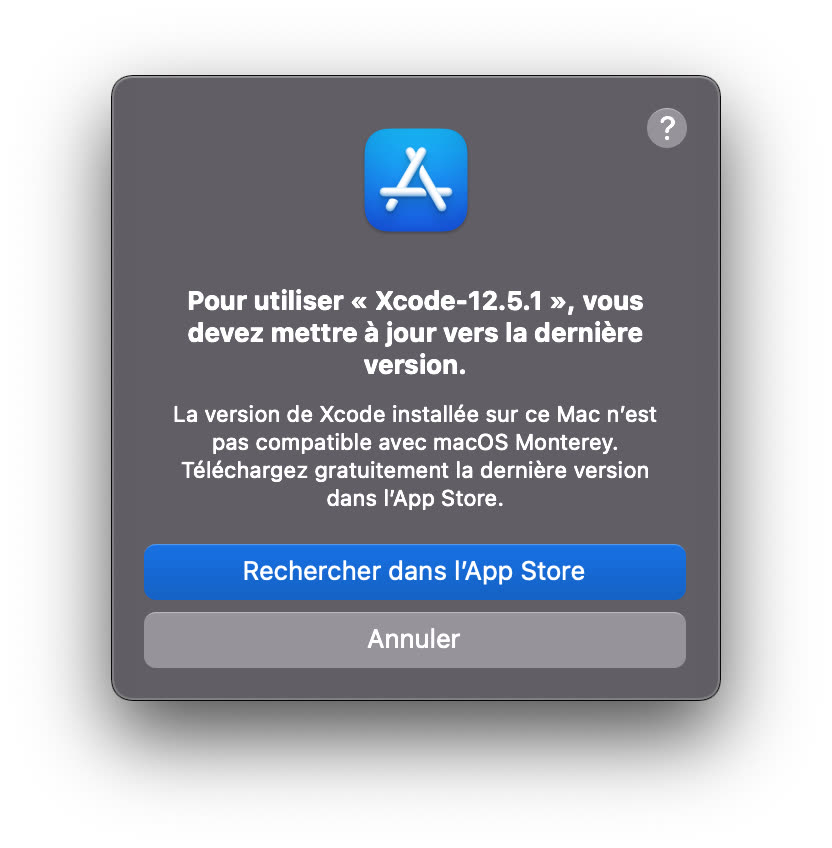
Pendant ces six mois de trêve hivernale, les développeurs peuvent repousser sereinement le problème en travaillant avec une ancienne version de Xcode au sein d’un macOS de dernière génération. Alors forcément, quand Apple annonce qu’il faudra passer par Xcode 13 sous macOS Monterey dès le départ, c’est la panique.
Cette situation est problématique dans deux scénarios :
- un nouveau développeur dans une équipe aura probablement déjà son matériel équipé du dernier macOS ;
- un développeur qui vient d’acheter un nouveau Mac disposera automatiquement de la dernière version du système.
Pour le premier scénario, Apple propose une solution qui nécessite tout de même d’avoir un disque dur de capacité suffisante : il s’agit de créer une partition supplémentaire et d’y installer Big Sur.
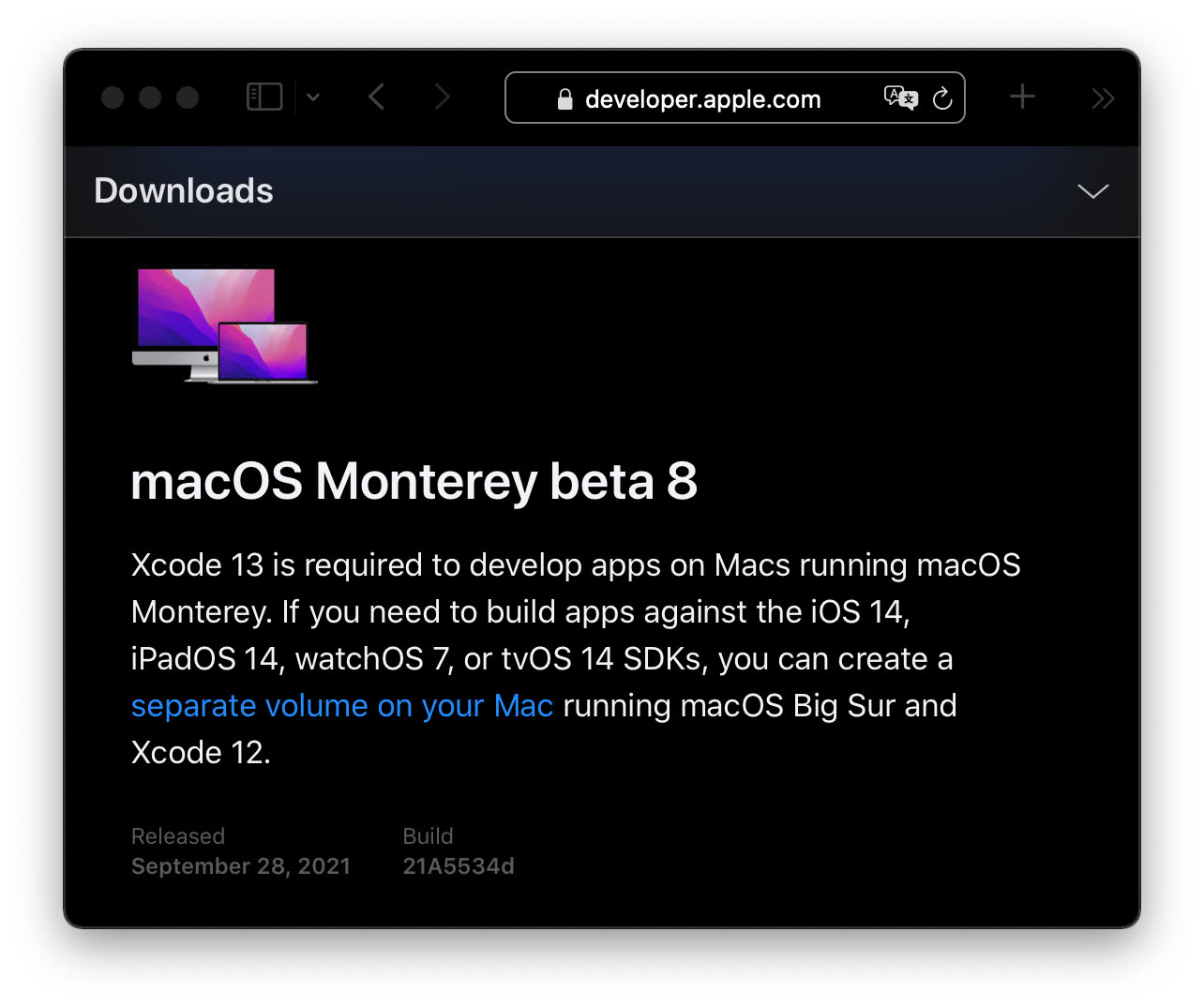
Mais quelle est la solution dans le cas d’un nouveau matériel qui ne sera probablement pas reconnu par Big Sur ? Il faut lancer Xcode en ligne de commande. Dans un terminal, exécuter /Applications/Xcode-12.5.1.app/Contents/MacOS/Xcode devrait faire l’affaire. Cette solution fonctionne plus ou moins. Dans mon cas, le simulateur iOS n’a pas réussi à travailler en binôme avec Xcode.
Finalement, la meilleure solution est probablement de se retrousser les manches et rattraper sa dette technique sans attendre le dernier moment.











